Firefox-nettleseren har noen få feilmeldinger om nedlasting som forhindrer brukere i å lagre filene sine.
En av disse feilmeldingene sier: kunne ikke lagres fordi kildefilen ikke kunne leses. Prøv igjen senere, eller kontakt serveradministratoren.
Når denne feilmeldingen dukker opp, kan Firefox-brukere ikke laste ned og lagre filer.
Her er noen resolusjoner som kan løse problemet.
Hvordan fikser jeg kildefeilens lesefeil?
1. Bytt til en annen nettleser
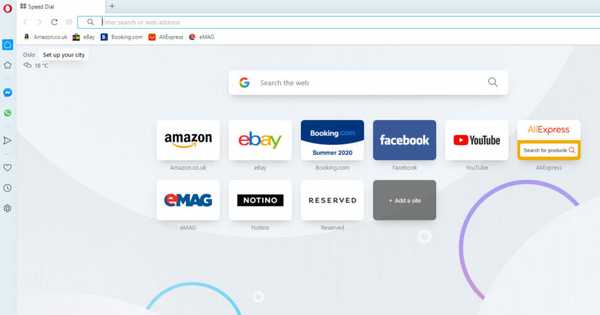
Hvis du har problemer med å laste ned filer i Firefox permanent, bør du vurdere å bytte til Opera. Basert på de nye forbedringene og funksjonene i nettleserne, tror vi at du ikke vil møte de samme problemene mens du bruker den.
Operas nye elementer overskygger andre populære utvidelser, som Firefox eller Chrome. Noen av Operas hovedelementer inkluderer video-popup, innebygd VPN, interaktiv meldingstjeneste og My Flow.
Takket være den innebygde blokkeringen av annonser lastes websidene raskere inn, og unødvendige annonser eller bilder vil ikke forstyrre deg.
Installasjonen krever bare noen få sekunder, og du kan installere applikasjonen på datamaskinen din på kort tid. Det er veldig enkelt å bytte til Opera.
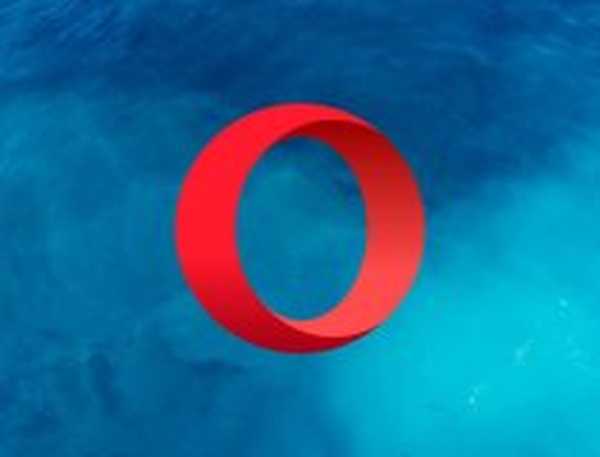
Opera
Hvis du vil ha en pålitelig nettleser, rask forbindelse med et fleksibelt og lett å tilpasse grensesnitt, er dette ditt beste valg! Gratis Besøk nettsiden2. Kontroller Internett-tilkoblingen
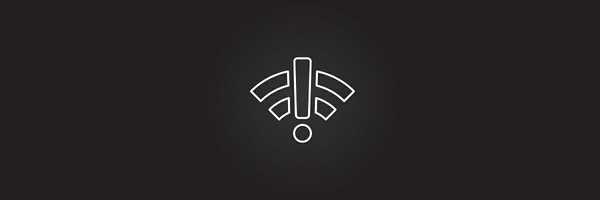
Sjekk først at internettforbindelsen ikke har gått ned. Serveren kan ha blitt avbrutt under nedlasting. Åpne derfor noen få nettsider i nettleseren din.
Hvis de ikke åpner, er problemet en mistet forbindelse. Denne artikkelen gir ytterligere detaljer for å fikse nettilkoblinger.
3. Slett compreg.dat-filen
- Åpne Firefox og skriv inn om: støtte.
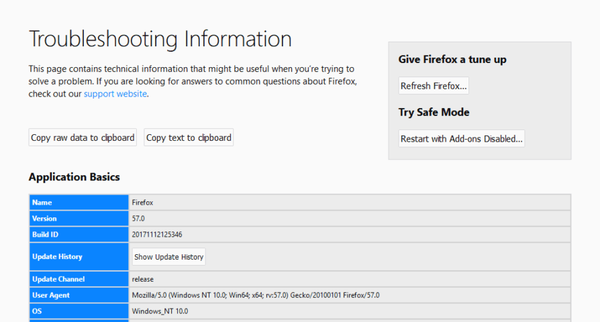
- trykk Åpne mappe eller Vis mappe knapp.
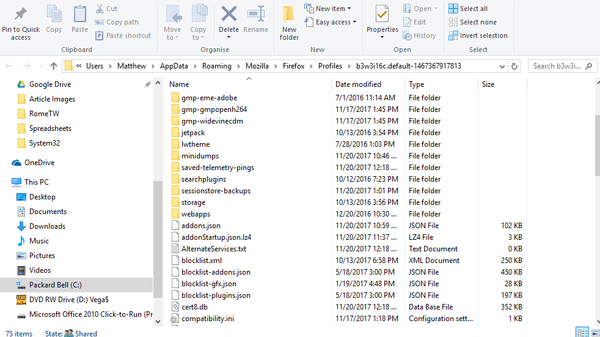
- Lukk Firefox-nettleseren.
- Høyreklikk compreg.dat og velg Slett for å slette den filen.
4. Juster innstillingen for nettverk.http.accept-koding
- Tast inn om: config i Firefox URL-linje.
- Bla til network.http.accept-koding innstilling.
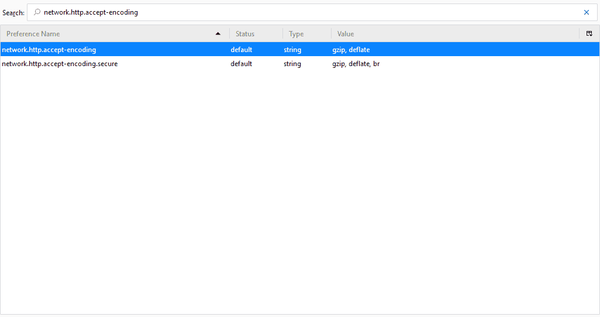
- Dobbeltklikk på network.http.accept-koding preferanse.
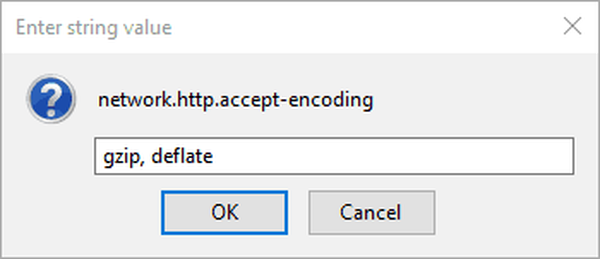
- Slett all verditeksten i tekstboksen, og trykk på OK knapp.
5. Deaktiver utvidelser for nedlastingsbehandling
- Klikk på Åpne menyen knapp.
- Klikk Tillegg.
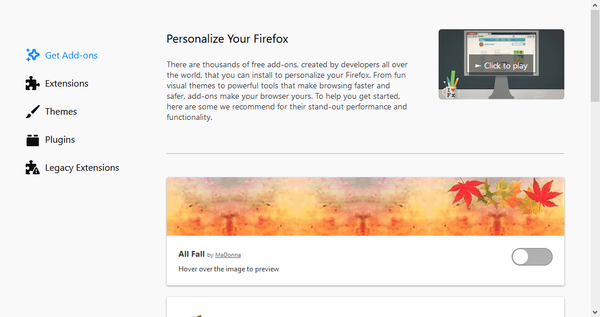
- Klikk Utvidelser.
- trykk Deaktiver knapper ved siden av nedlastingsadministrasjonsutvidelser.
6. Juster attributtinnstillingen for places.sqlite
- Inngang om: støtte i Firefox adresselinje.
- trykk Åpne mappe knapp.
- Høyreklikk places.sqlite og velg Eiendommer.
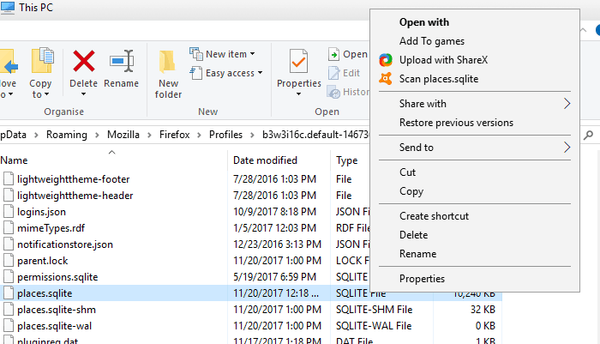
- Fjern merket for Skrivebeskyttet avkrysningsruten hvis den er valgt.
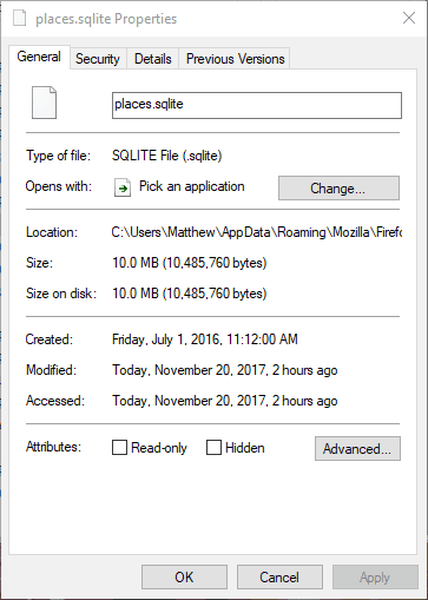
- Klikk Søke om og OK for å lukke vinduet.
7. Tilbakestill Firefox-nettleseren
- Inngang om: støtte i nettleserens URL-linje og trykk Tast inn.
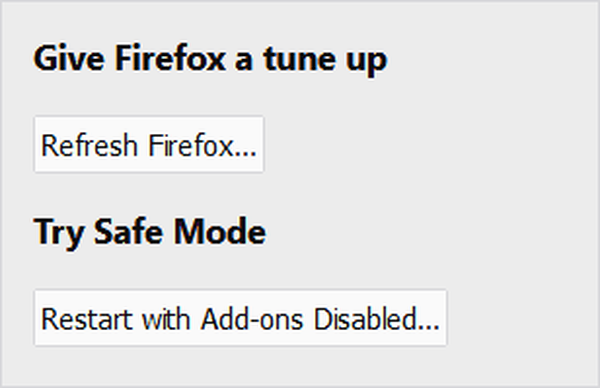
- Klikk på Oppdater Firefox knapp.
- Velg Oppdater Firefox alternativ.
8. Installer Firefox-nettleseren på nytt
- Åpen Løpe ved å trykke på Vinn-tast + R hurtigtast.
- Tast inn appwiz.cpl i tekstboksen Kjør, og klikk på OK knapp.
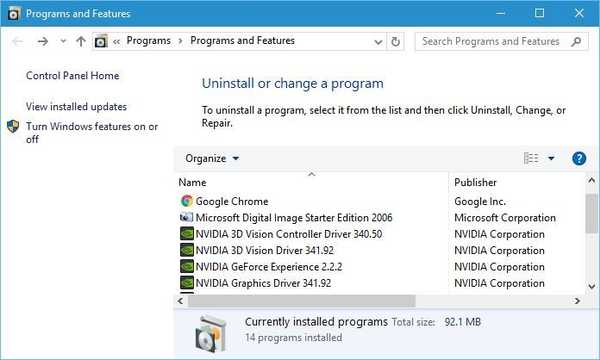
- Velg deretter Firefox, og trykk på Avinstaller knapp.
- Det vil åpne Firefox avinstallasjonsveiviser.
- trykk Neste på veiviseren.
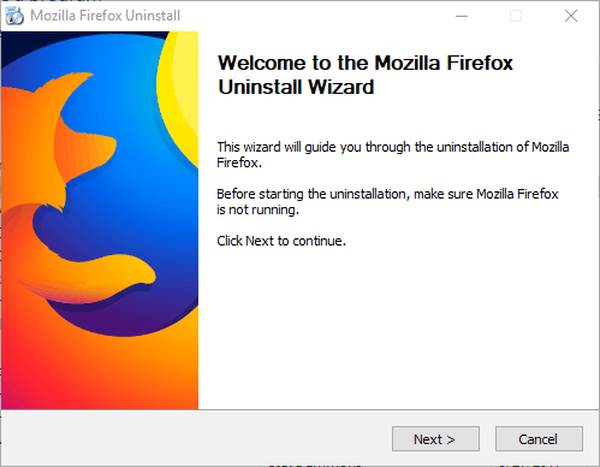
- Deretter installer på nytt den samme Firefox-versjonen du fjernet.
- Åpne Firefox installasjonsveiviseren for å legge til nettleseren i Windows.
En av disse løsningene vil trolig fikse Firefox slik at du kan laste ned programvare og dokumenter med nettleseren igjen.
Å tømme nedlastingsloggen, velge en alternativ nedlastingsmappe og slå av antivirusprogramvaren kan også bidra til å løse problemet.
Hvis du har flere forslag for å løse dette Firefox-problemet, kan du dele dem nedenfor.
FAQ: Lær mer om Firefox
- Hvordan installerer jeg Firefox på nytt?
Det er enkelt å installere Firefox på nytt, du trenger bare å fjerne det fra Innstillinger-appen og deretter laste ned og installere den nyeste versjonen. Du kan bruke en avinstalleringsprogramvare for å fjerne den helt.
- Har Firefox virusbeskyttelse?
Firefox kan gjenkjenne visse ondsinnede nettsteder, men for full beskyttelse anbefales det å bruke et dedikert antivirusprogram.
- Hvordan endrer jeg nedlastingsinnstillingene i Firefox?
For å endre nedlastingsinnstillingene i Firefox, klikk på Meny ikonet og velg Alternativer. Lokaliser Filer og applikasjoner delen og endre innstillingene derfra.
- Hvordan fikser jeg mislykket nedlasting i Firefox?
For å fikse mislykkede nedlastinger i Firefox, sjekk antivirusinnstillingene dine. Hvis det ikke hjelper, må du kanskje installere Firefox på nytt.
Redaktørens merknad: Dette innlegget ble opprinnelig publisert i februar 2018 og har siden blitt oppdatert og oppdatert i august 2020 for friskhet, nøyaktighet og omfattende.
- Firefox feil
 Friendoffriends
Friendoffriends



